Fogli di Google è un ottimo programma alternativo ad Excel e con un paio di trucchi puoi usarlo al massimo senza problemi. Prova subito.
Uno dei programmi che vengono più spesso utilizzati ma che tante volte risulta ostico è la gestione dei fogli di calcolo. Microsoft ha il suo, il famoso Excel, ma anche Google ha dato vita ad una alternativa che si trova liberamente disponibile per chiunque abbia un account Gmail e utilizzi Google Drive e Google Workspace.
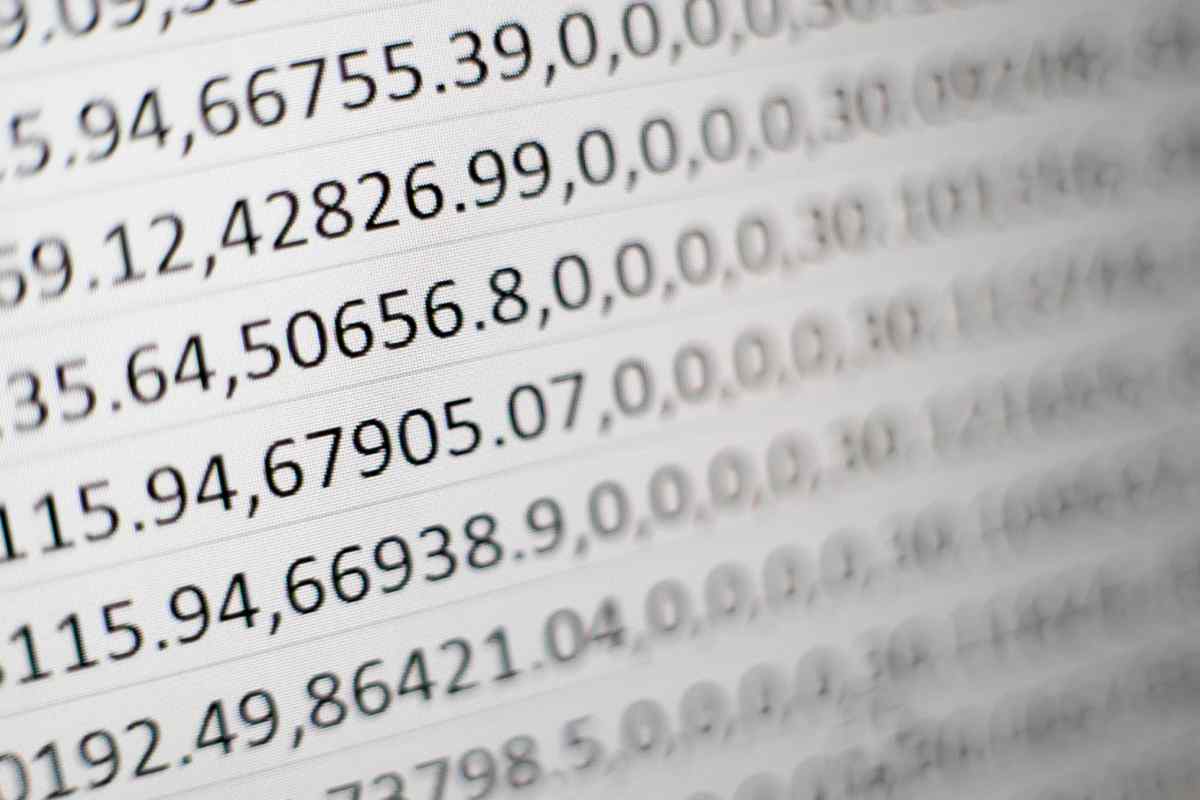
Fogli di Google è in tutto e per tutto rispondente, in termini di funzioni, al programma Microsoft ed è per questo che si sta diffondendo come comoda alternativa. Ma oltre ad essere utilizzato al posto di Excel, Fogli di Google nasconde gli stessi segreti.
Ed è per questo che ci sono alcune funzioni molto comode da imparare subito per poter utilizzare il programma senza pensare che sia posseduto da qualche entità demoniaca. I trucchi che ti proponiamo oggi servono a gestire meglio lo spazio di lavoro e possono essere utilizzati subito e senza ricordare nessun genere di formula.
I trucchi di fogli di Google che devi assolutamente conoscere
I fogli di calcolo sono una grande invenzione. Oltre a funzionare come tabelle in cui è possibile inserire i dati organizzati per tipo, sono anche utili per lavorare con quelle stesse informazioni numeriche. Organizzando e attivando le funzioni di calcolo si possono fare somme, differenze, tenere traccia di un inventario, mantenere la contabilità anche delle piccole aziende.
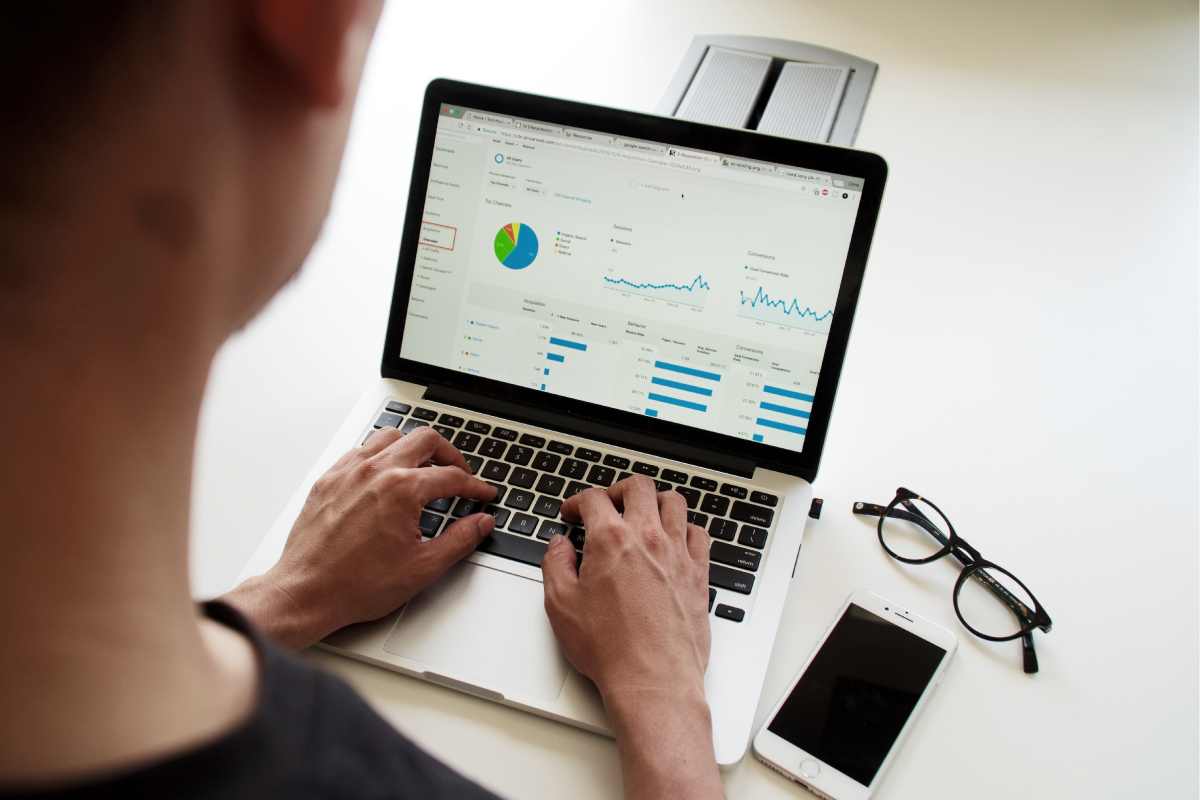
Ma perché tutto funzioni veramente occorre che gli spazi nei fogli di calcolo siano adeguati a quello che in quegli spazi occorre inserire. Come per Excel, anche dentro Fogli di Google è possibile allargare la misura delle colonne e delle righe manualmente.
Tutto questo però avviene sempre manualmente. Il che significa che dovrai poi andare un po’ ad occhio se vorrai allargare o restringere altre colonne e altre righe, seguendo quello che hai già fatto oppure dovrai riselezionare tutte le righe e tutte le colonne ad eseguire di nuovo l’operazione manualmente. Per questo c’è una terza via, che può renderti tutto molto più facile.
Seleziona la riga, la colonna oppure le righe o le colonne che vuoi ridimensionare clicca con il pulsante destro del mouse. Ti accorgerai che nel menù a tendina che si è aperto c’è la voce Ridimensiona colonna o Ridimensiona riga. Questa voce è molto comoda perché ti permette di inserire un valore specifico oppure di lasciare che il testo detti la misura della cella.
